第4章 ユーザーの作成
必要な数だけ Business Central ユーザーを作成できます。ユーザーの権限および設定は、ユーザーに割り当てたロールと、ユーザーが属するグループで制御できます。この例では、新しいユーザーを 2 つ作成する必要があります。銀行の住宅ローンマネージャーおよび承認者の Katy および、住宅ローンを依頼するブローカーの Bill です。ユーザー作成に関する情報は、『Red Hat JBoss EAP 7.3 への Red Hat Process Automation Manager のインストールおよび設定 』の「ユーザーの作成」の章を参照してください。
Business Central では、グループおよびロールを使用してユーザーをまとめて、パーミッションを制御できます。任意数のグループを作成できますが、グループおよびロールには最低でもユーザーを 1 つ所属させる必要があります。
この例では、以下のグループまたはロールの 1 つまたは複数に、タスクの作業を行うユーザーを割り当てる必要があります。
- approver グループ: Qualify タスクの場合
- broker グループ: Correct Data タスクおよび Increase Down Payment タスクの場合
- manager ロール: Final Approval タスクの場合
手順
-
右上隅のギアアイコン
 をクリックして、Users をクリックします。
をクリックして、Users をクリックします。
-
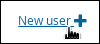 , enter
, enter Katyをクリックして、Next、Create の順にクリックします。 -
Yes をクリックしてパスワードを設定し、両フィールドに
Katyと入力してから Change をクリックします。 -
Billと入力して、Next をクリックし、Create をクリックします。 -
Yes をクリックしてパスワードを設定し、両フィールドに
Billと入力してから Change をクリックします。 -
Groups タブをクリックして、
 をクリックし、
をクリックし、approverと入力してから Next をクリックします。 -
ユーザー一覧から
Katyを選択して、Add selected users をクリックします。 -
 をクリックし、
をクリックし、brokerと入力して Next をクリックします。 -
ユーザー一覧から
Billを選択して、Add selected users をクリックします。 -
Users をクリックして
Katyを選択し、Edit → Roles → Add roles の順にクリックします。 -
managerを選択して Add to selected roles、Save の順にクリックします。 - Groups タブをクリックし、Add to groups をクリックします。
-
approverとkie-serverを選択して、Add to selected groups をクリックします。 - 保存 をクリックします。
-
ユーザー一覧から
Billを選択し、Edit → Roles → Add roles の順にクリックします。 -
userを選択して Add to selected roles をクリックします。 -
Groups タブをクリックし、
kie-serverを選択して Add to selected groups をクリックします。 - 保存 をクリックします。

